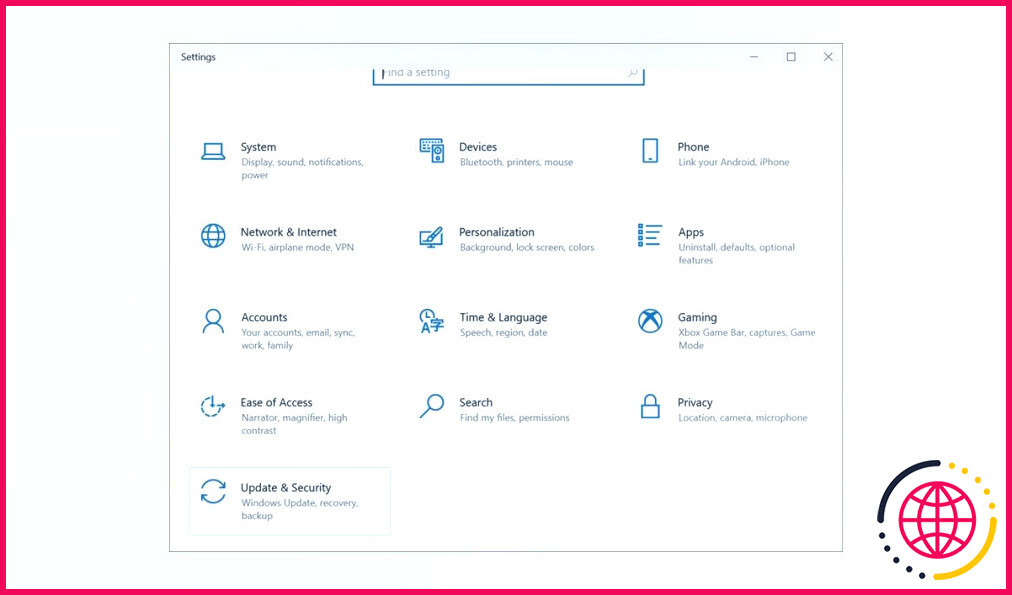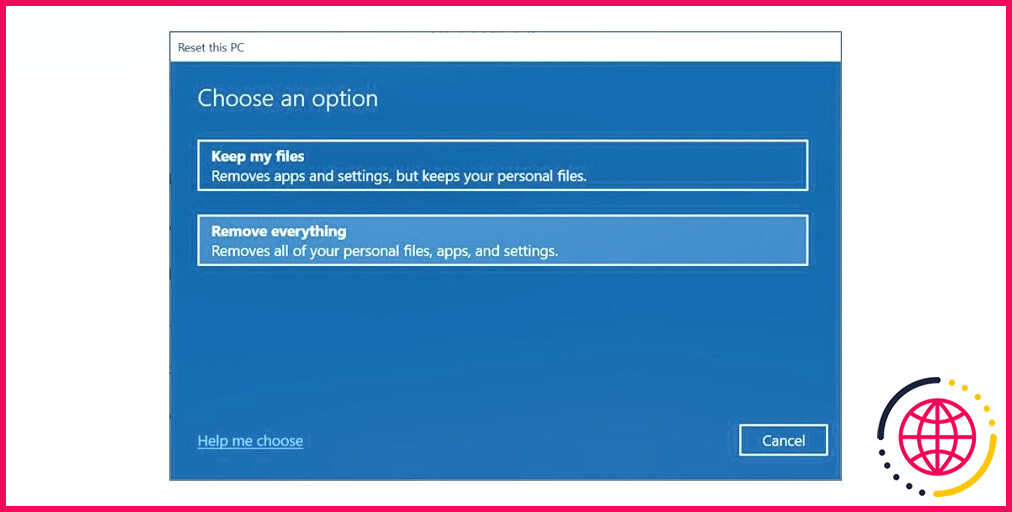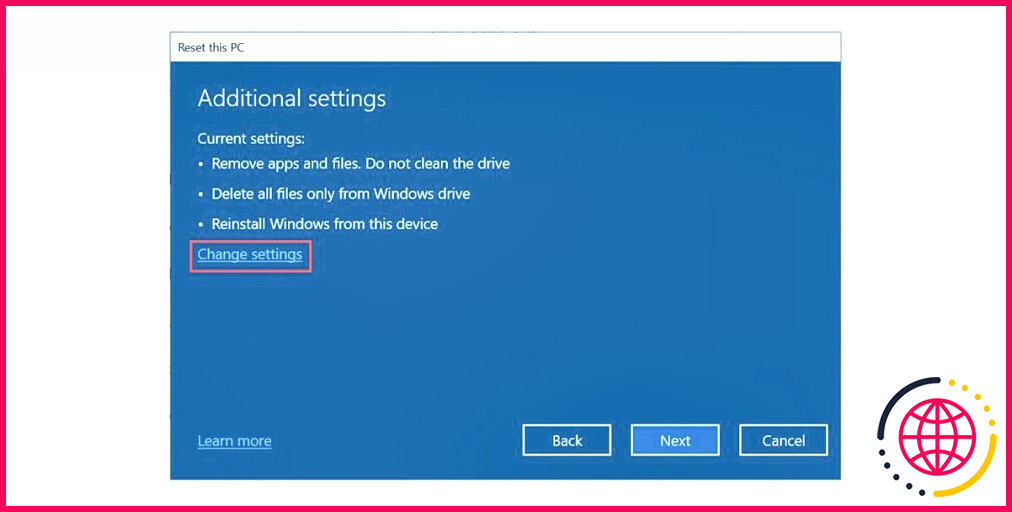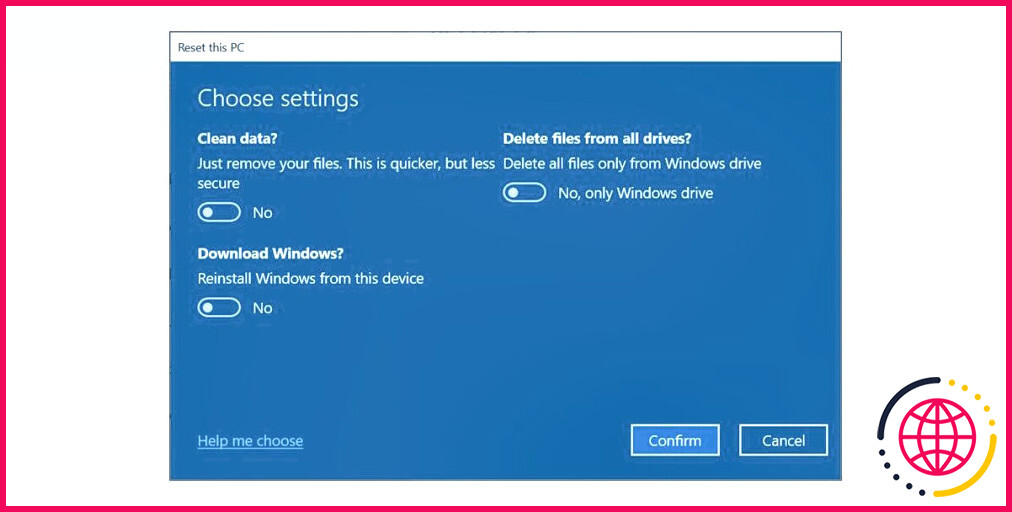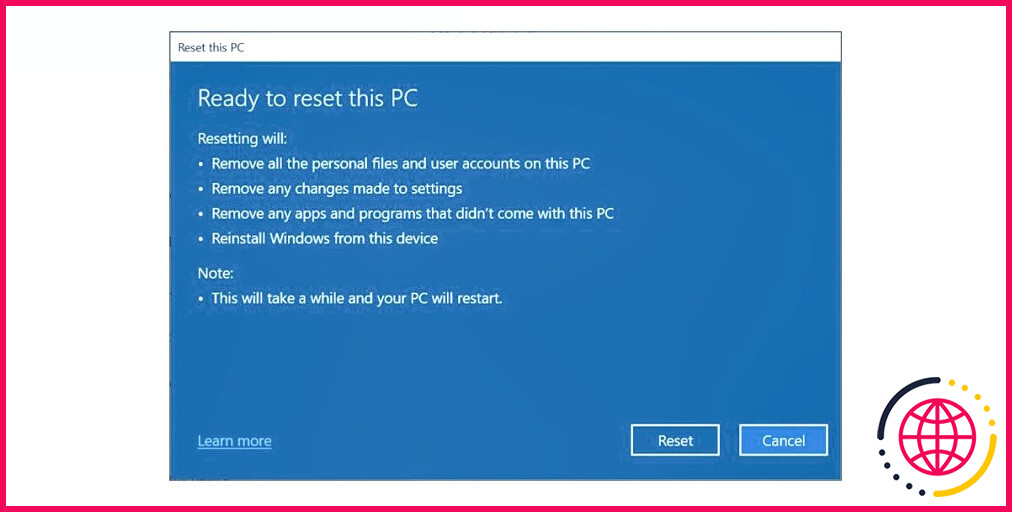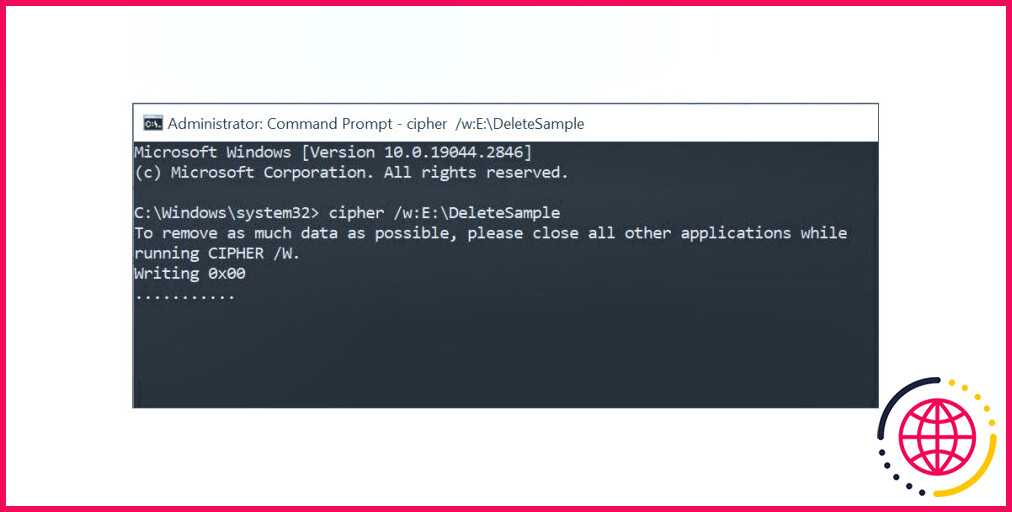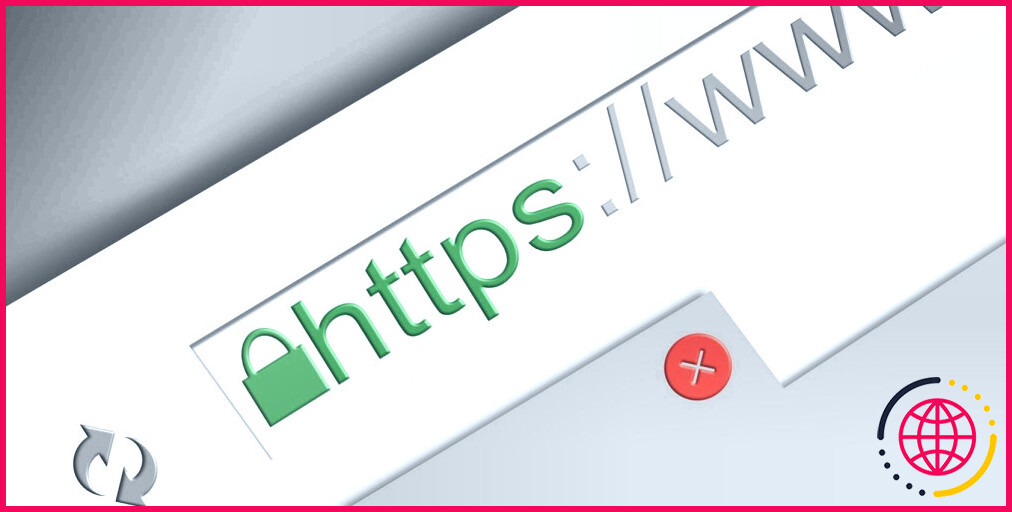Comment supprimer définitivement les fichiers de votre PC avant de le vendre ?
À une époque où la technologie progresse à un rythme effréné, nous nous retrouvons à mettre à niveau nos appareils plus fréquemment que jamais. Qu’il s’agisse d’un nouvel ordinateur portable, d’un ordinateur de bureau plus rapide ou de la dernière tablette, il est difficile de résister à la tentation d’acquérir un nouveau gadget. Mais qu’en est-il du fidèle compagnon qui vous a bien servi jusqu’à présent ? Si vous avez décidé de vous séparer de votre ancien PC et de le céder à quelqu’un d’autre, il est essentiel de prendre en compte la sécurité de vos informations personnelles.
Lorsque vous vendez ou donnez votre ordinateur, il ne suffit pas de supprimer des fichiers ou de formater le disque dur pour que vos données sensibles ne tombent pas entre de mauvaises mains. Alors, comment supprimer définitivement les fichiers de votre PC avant de le vendre ?
Pourquoi est-il important d’effacer définitivement les données avant de vendre un PC ?
Lorsqu’il s’agit d’informations personnelles, mieux vaut prévenir que guérir. La suppression ou le formatage des fichiers ne fait qu’effacer la référence à ces derniers et ne supprime en rien ces données pour toujours. Dans la plupart des cas, un voleur avisé peut toujours utiliser un logiciel spécialisé pour récupérer les fichiers supprimés de votre disque dur.
Voici pourquoi il est essentiel d’effacer définitivement les données avant de vendre un PC :
- Protégez vos informations personnelles: Nos appareils contiennent une grande quantité de données personnelles, notamment des dossiers financiers, des mots de passe, des photos et des documents privés. Le fait de ne pas effacer ces informations à tout jamais les rend vulnérables à un accès non autorisé. En effaçant vos données en toute sécurité, vous évitez que des informations sensibles ne tombent entre de mauvaises mains et vous vous protégez contre l’usurpation d’identité, la fraude ou d’autres activités malveillantes.
- Préservez votre vie privée: La vie privée est un droit fondamental, et il est essentiel de la préserver même lorsque vous vous séparez de votre PC. Vos activités en ligne, votre historique de navigation et les identifiants de connexion stockés peuvent révéler beaucoup de choses sur votre vie personnelle. La suppression définitive de ces données garantit que votre vie privée reste intacte, empêchant quiconque d’accéder à vos comptes en ligne, à vos profils de médias sociaux ou à vos conversations personnelles.
- Empêcher la récupération des données: Supprimer des fichiers à l’aide de méthodes traditionnelles, comme les faire glisser dans la corbeille ou formater le disque dur, ne supprime pas complètement les données. Cela les rend simplement moins accessibles. Les personnes ayant des compétences techniques peuvent utiliser des logiciels ou des techniques spécialisés pour récupérer les fichiers supprimés, ce qui risque d’exposer vos informations sensibles.
- Maintenir l’intégrité professionnelle: Si vous transmettez votre PC à quelqu’un d’autre dans le cadre d’une mise à niveau de votre entreprise ou d’une transition vers un nouvel emploi, il est essentiel de préserver votre intégrité professionnelle. Les fichiers liés à l’entreprise, les données des clients ou les informations exclusives pourraient être préjudiciables s’ils tombaient entre de mauvaises mains. En supprimant définitivement ces données, vous vous assurez qu’elles ne pourront pas être récupérées, ce qui permet de préserver votre réputation et d’éviter toute complication juridique ou éthique potentielle.
Étapes à suivre avant de supprimer définitivement des fichiers sur votre PC
Pour protéger vos informations personnelles lors de la vente ou du don d’un ordinateur, il est essentiel de prendre les mesures suivantes avant de supprimer définitivement des fichiers.
- Sauvegardez vos fichiers importants: Avant de supprimer quoi que ce soit, il est essentiel de créer des copies de sauvegarde de toutes les données que vous souhaitez conserver. Identifiez les fichiers et les dossiers qui sont essentiels pour vous, tels que les documents personnels, les photos que vous chérissez ou les fichiers importants liés au travail. Copiez-les sur un disque dur externe, un service de stockage en nuage ou un autre emplacement sécurisé. Vous disposerez ainsi d’une copie de vos données précieuses au cas où vous en auriez besoin plus tard.
- Passez en revue et organisez vos fichiers: Prenez le temps de passer en revue les fichiers stockés sur votre PC. Évaluez soigneusement ceux qui sont nécessaires et ceux que vous pouvez supprimer en toute sécurité. Organisez vos fichiers en catégories ou en dossiers pour faciliter l’identification et la sélection de tout ce que vous souhaitez effacer définitivement. Vous éviterez ainsi de supprimer accidentellement des fichiers dont vous pourriez encore avoir besoin.
- Sauvegardez la clé de votre système d’exploitation: Si vous envisagez de vendre ou de donner votre PC, veillez à sauvegarder la clé de produit de votre système d’exploitation. Cette clé est nécessaire pour réinstaller le système d’exploitation sur un nouvel appareil, ce qui vous permet d’économiser l’achat d’une licence distincte pour votre prochain appareil.
- Sauvegardez les logiciels payants: Si vous avez acheté des applications logicielles ou des programmes, prenez le temps de sauvegarder les clés de licence. Vous pourrez ainsi les réinstaller sur votre nouvel ordinateur ou partager les licences avec le nouveau propriétaire.
- Choisissez une méthode de suppression appropriée: Choisissez la bonne méthode de destruction de fichiers pour éradiquer définitivement vos fichiers. Plusieurs options sont disponibles, comme l’utilisation de l’option « Réinitialiser ce PC » de Windows, un logiciel spécialisé qui écrase les fichiers plusieurs fois, ou l’utilisation d’outils de ligne de commande fournis par votre système d’exploitation. Ces méthodes garantissent que les données sont écrasées et irrécupérables, ce qui rend difficile la récupération des fichiers supprimés.
En suivant ces étapes avec diligence, vous pouvez procéder en toute confiance à la suppression définitive des fichiers de votre PC.
Comment supprimer définitivement des fichiers sur votre PC sans les récupérer ?
Une fois que vous avez sauvegardé vos fichiers, que vous les avez examinés et organisés et que vous avez pris les précautions nécessaires pour protéger vos données sensibles, il est temps de choisir une méthode de destruction de fichiers appropriée et de commencer à les supprimer. Pour ce faire, plusieurs options s’offrent à vous.
1. Utiliser l’option « Réinitialiser ce PC » de Windows
Windows 10 propose une option « Réinitialiser ce PC » qui vous permet de réinitialiser le système d’exploitation à ses paramètres d’usine. Le processus offre également une option pour supprimer les fichiers à jamais, ce qui les rend irrécupérables même avec un logiciel de récupération.
Ainsi, si vous souhaitez effacer toutes les données de votre PC, voici les étapes à suivre pour le faire à l’aide de l’option « Réinitialiser ce PC » :
- Sur votre PC Windows, cliquez sur le bouton Démarrer et sélectionnez Paramètres dans le menu.
- Sélectionnez l’option Mise à jour & Sécurité paramètres.
- Sous la rubrique « Mise à jour & Sécurité », passez à l’option Récupération dans le panneau de gauche, et cliquez sur l’onglet Démarrer sous « Réinitialiser ce PC ».
- Une nouvelle fenêtre apparaît. Sélectionnez le bouton Supprimer tout pour effacer tous vos fichiers, applications et paramètres personnels de votre PC.
- Ensuite, sélectionnez le mode de réinstallation de Windows après la réinitialisation. Choisissez l’option qui vous convient le mieux.
- Sélectionnez l’option Modifier les paramètres l’option suivante.
- Sous « Choisir les paramètres », activez le bouton situé sous « Supprimer les fichiers de tous les lecteurs » et « Nettoyer les données » s’ils sont désactivés. En activant ces options, vous vous assurez que toutes les données de votre disque dur sont éradiquées à jamais et qu’il est impossible de les récupérer. Enfin, cliquez sur Confirmer l’option.
- Cliquez sur Suivant dans la fenêtre Paramètres supplémentaires.
- Enfin, cliquez sur le bouton Réinitialiser pour commencer la suppression permanente des fichiers de votre PC Windows.
2. Utilisez la commande Cipher pour écraser les données supprimées.
Si vous préférez ne pas utiliser l’option de réinitialisation de Windows parce que vous ne voulez pas que toutes vos données disparaissent, utilisez la commande Cipher pour écraser des données supprimées spécifiques. Il s’agit d’une autre méthode sécurisée qui garantit que tout ce qui est sélectionné est définitivement effacé et ne peut pas être récupéré. Pour l’utiliser, procédez comme suit
- Ouvrez la fenêtre de l’invite de commande sur votre PC Windows.
- Tapez « cipher /w:NomDossier« et appuyez sur la touche Entrée. Remplacez FolderName par le nom réel du dossier dont vous souhaitez effacer le contenu. Par exemple, si le dossier DeleteSample se trouve dans le lecteur E:, tapez chiffrer /w:E:NDeleteSample et appuyez sur Entrée.
- La commande écrase tous les fichiers de ce dossier particulier, ce qui les rend irrécupérables.
Nous vous recommandons d’utiliser la commande Cipher plusieurs fois pour supprimer complètement toutes vos données du disque dur. Plus vous l’utiliserez, plus elle sera efficace et sûre pour vous.
3. Utilisation de logiciels spécialisés
L’utilisation d’un logiciel spécialisé de suppression de fichiers est un moyen sûr de supprimer définitivement des fichiers de votre PC. Ces programmes utilisent des algorithmes de niveau militaire pour écraser vos données plusieurs fois, ce qui rend presque impossible la récupération des informations supprimées. Ils offrent également plusieurs fonctions supplémentaires, telles que la programmation de suppressions automatiques et l’effacement des espaces libres de votre disque dur, ce qui n’est pas possible avec les outils intégrés de Windows.
Les logiciels de suppression de fichiers les plus répandus sont les suivants Eraser et BitRaser.
Transférez votre PC en toute sécurité
Supprimer définitivement les fichiers de votre PC avant de le vendre ou de le donner est le meilleur moyen de protéger vos données sensibles. Les méthodes mentionnées vous aideront à le faire rapidement et en toute sécurité. Enfin, n’oubliez pas de transférer votre PC après avoir effectué une sauvegarde de toutes les données importantes qu’il contient. Cela vous permettra de reprendre vos activités informatiques sur votre nouvel appareil sans aucun problème.
S’abonner à notre lettre d’information
Comment nettoyer un ordinateur pour le vendre ?
Pour Windows 10, allez dans le menu Démarrer et cliquez sur Paramètres. Naviguez ensuite vers Mise à jour et sécurité, et trouvez le menu Récupération. Ensuite, sélectionnez Réinitialiser cet ordinateur et choisissez Commencer. Suivez les instructions pour ramener votre ordinateur au moment où il a été déballé pour la première fois.
Comment effacer définitivement des données pour qu’elles ne puissent pas être récupérées ?
Solution 1 : Effacer définitivement les fichiers en paramétrant la corbeille
- Étape 1 : cliquez avec le bouton droit de la souris sur la corbeille de votre bureau.
- Étape 2 Cliquez sur » Propriétés « , puis choisissez le lecteur pour lequel vous souhaitez supprimer les données de façon permanente.
- Étape 3 Après avoir sélectionné le lecteur, cochez l’option « Ne pas déplacer les fichiers vers la corbeille ».
Comment effacer mon vieil ordinateur avant d’en faire don ?
Dans Windows 10, allez dans Paramètres > Mise à jour et sécurité > Récupération et cliquez sur le bouton Commencer sous la section Réinitialiser ce PC. Il vous est alors demandé ce que vous souhaitez supprimer ; choisissez l’option Supprimer tout.
Peut-on supprimer définitivement des fichiers d’un PC ?
En appuyant sur les touches Shift + Delete ou Shift + Del, vous supprimez définitivement le(s) fichier(s) sélectionné(s), mais avant cela, Windows vous demandera confirmation. Lorsque l’on vous demande si vous êtes « [] sûr de vouloir supprimer définitivement cet élément ou ces éléments ? », appuyez sur Oui.